pe装系统的详细教程
- 分类:教程 回答于: 2021年08月29日 10:00:05
pe装系统怎么操作呢?现在越来越多人都知道可以使用U盘启动盘来重装系统,这种方式相比以前的光盘重装方便很多,今天小编来给大家介绍的是u盘pe装系统的详细教程,以win7为例。感兴趣的小伙伴们快来看看吧!
1、首先下载小白一键重装系统工具制作U盘启动盘,插入你的U盘,选择U盘模式,点击一键制作U盘启动盘。
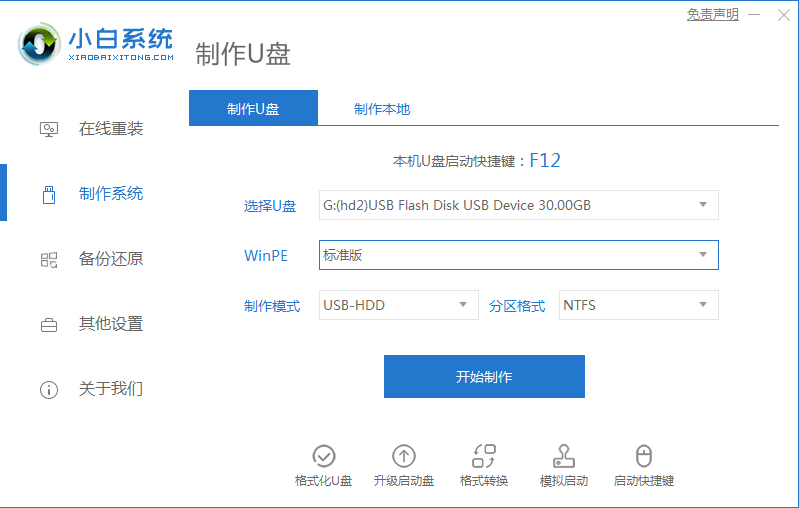
2、选择一个您想安装的操作系统。
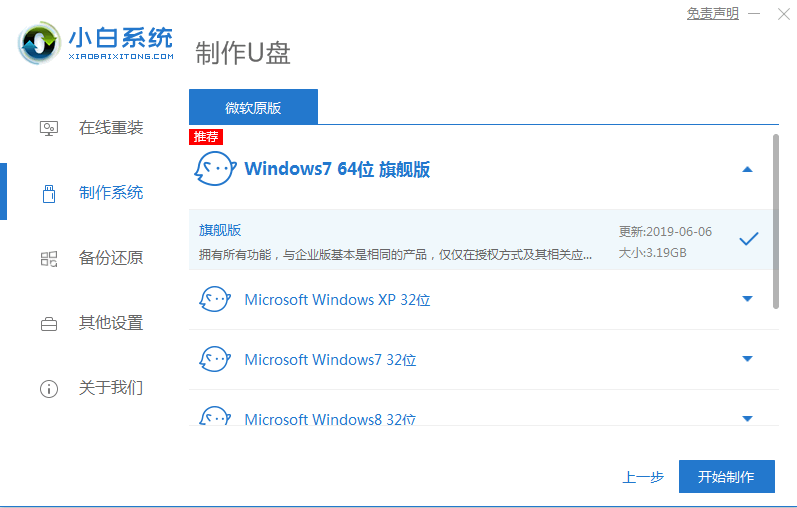
3、开始下载PE系统镜像文件,下载完成后会开始制作U盘启动盘,出现下面的界面说明制作成功了。
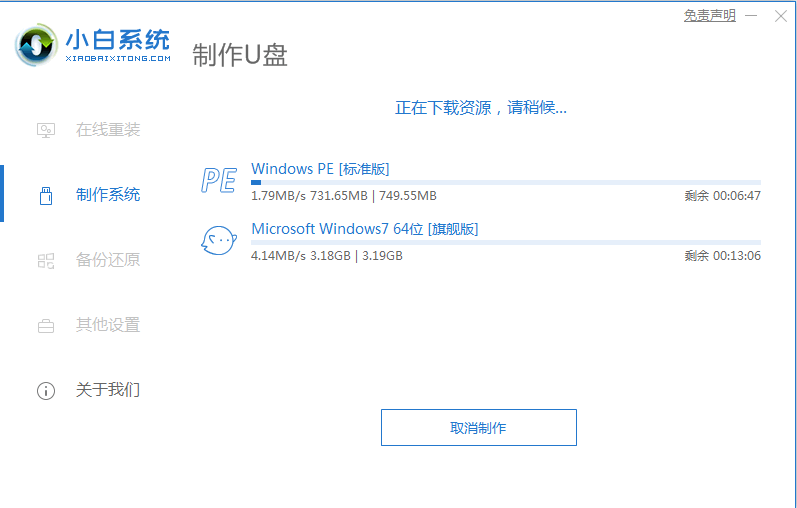
4、重启电脑在开机时不停地按快捷键,在调出来的界面选择USB的选项,(有些没有写USB)就是你的U盘。
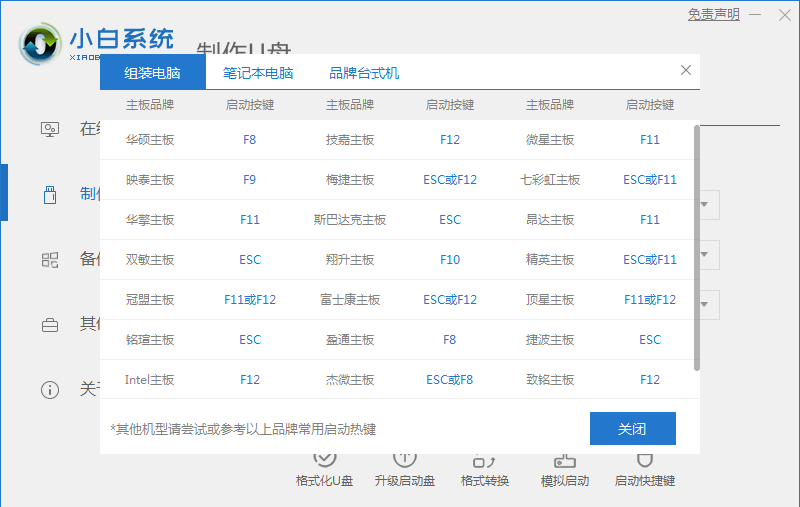
5、进入到PE系统桌面后会自动弹出PE装机工具,这里勾选你下载的Windows系统,目标分区选择你的系统盘(一般为C盘),之后点击安装系统。
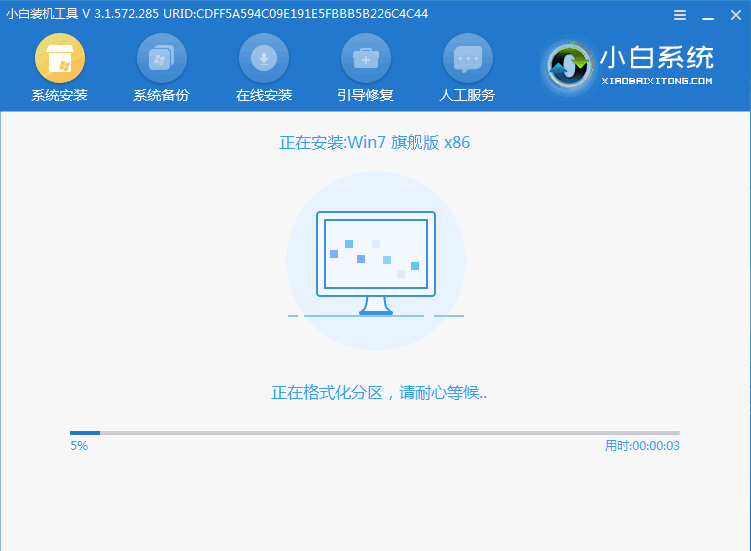
6、耐心等待下载完成准备重启。

7、最后就能将win7旗舰版系统安装完成啦。

以上就是小编为大家带来的pe装系统的详细教程,希望对大家有所帮助!
 有用
26
有用
26


 小白系统
小白系统


 1000
1000 1000
1000 1000
1000 1000
1000 1000
1000 1000
1000 1000
1000 1000
1000 1000
1000 1000
1000猜您喜欢
- 无线网卡是什么2015/07/04
- 教你如何使用黑云一键重装系统..2021/09/01
- 介绍几种升级win10的方法2017/03/16
- 电脑黑屏恢复教程2023/05/13
- 想知道c盘满了怎么办2022/10/13
- win10下安装win8.1 双系统教程..2016/12/29
相关推荐
- 电脑重装系统后怎么手动打开一键还原..2016/09/27
- 使用系统之家一键重装系统怎么样..2020/12/01
- 电脑重装系统软件推荐2021/09/28
- 小白一键重装系统官网是否靠谱..2022/12/14
- 大白菜u盘启动盘重装系统教程..2021/12/04
- 如何获取Win8管理员帐户2015/11/20

















